Частина 1: Вступ
Частина 2: Відповідний обладнання
Частина 3: Весела фотосесія
Частина 4: Від вагітності до підліткового віку
Частина 5: Фотосесія у приміщенні
Частина 6: Зйомка на вулиці
Частина 7: Сімейне життя
Частина 8: Поради і трюки (I)
Частина 9: Поради і трюки (II)
Частина 10: Зберігання, редагування та показ дитячих фото
Безпечно зберігати фотографії
Редагування зображень за допомогою Photoshop (від Леонії Ебберт)
Насиченість кольору
Світло і тіні
Видалення відмінностей на шкірі
Оновлення тла
Колірні корекції
Часткове освітлення або затемнення
Інструмент відновлення області
Показ дитячих фото
Подяки
Колажі
Текст: Йенс Брюггеманн
Фото: Йенс Брюггеман (147), Леонія Ебберт (44), Еллі Безенсек (61), Радміла Керл (26), Рамона Прош (5) а також Кай Йогансен (4)
Будівельні креслення: Йенс Брюггеманн (27)
Частина 10: Зберігання, редагування та показ дитячих фото
Просто зйомка фотографій не завершує процес, оскільки їх ще треба зберегти, відредагувати та представити.
Безпечне зберігання фото
Раніше, коли люди фотографували на фільм, вони мали зручні папки, куди можна було швидко й просто вкладати розвинуті фільми у хронологічному порядку. Навіть через роки (а то й десятиліття) можна було бути впевненим, що якість негативів буде залишатися постійною (якщо, звичайно, папки не були піддаються впливу світла, пилу або вологості).
(Фото: Йенс Брюггеманн)
Сьогодні варто більше приділяти уваги збереженню своїх цифрових "скарбів"! Буде дуже шкода, якщо один окремий знімок або навіть увесь результат фотосесії буде втрачено!
(Фото: Йенс Брюггеманн)
Якщо ми зберігаємо фотосесії тільки на одному (зовнішньому) жорсткому диску, як більшість людей, може статися так, що дані втрачаються, якщо диск пошкоджується. Тому краще зберігати всі фото як мінімум на двох різноманітних жорстких дисках, які потім зберігаються в різних місцях.
Це додасть можливість уникнути втрати цінних фотографій у випадку пожежі. Крім того, жорсткі диски час від часу потрібно включати і переносити дані на новий жорсткий диск, щоб механічні деталі не забруднювалися і залишалися функціональними / рухомими.
Системи RAID взагалі дуже підходять для резервного копіювання даних, але мають недолік - вони дуже дорогі. Крім того, існує ризик крадіжки або втрати через пожежу, отже, при використанні систем RAID потрібно мати дві системи, які працюватимуть паралельно, в різних місцях, що призводить до екзорбітантно високих витрат.
Іноді чути жахливі сценарії, що електростатичні “збої” можуть призвести до того, що всі дані на жорстких дисках та подібних носіях інформації можуть бути втрачені. Якщо ви також хочете уникнути цього, єдиним варіантом залишається збереження як мінімум ваших найважливішіх фотографій на золотих CD або золотих DVD.
Ці носії були створені спеціально для довгострокового зберігання (за даними виробника, “архівна стійкість” складає приблизно 100 років для DVD і приблизно 200 років для CD) важливих даних (за допомогою спеціального покриття). Однак через їх обмежену місткість ці носії підходять тільки для найважливіших фотографій. Витрати складають приблизно 2,- євро за золотий DVD з місткістю 4,7 ГБ або приблизно 1,20 євро за золотий CD з місткістю 700 МБ.
Підсумовуючи, я раджу зберігати фотографії просто на бюджетних зовнішніх жорстких дисках, де мають бути як мінімум два різні диски, які повинні бути "зеркальними", щоб забезпечити кращу безпеку від крадіжок та пожеж, а також зберігати їх в різних місцях. І щоб не зберігати всі фотографії тільки у цифровому вигляді, я раджу також друкувати фотокниги з найкрасивіших знімків. Таким чином, навіть при повному відключенні електроенергії ви зможете спокійно дивитися найулюбленіші дитячі фотографії і насолоджуватися спогадами…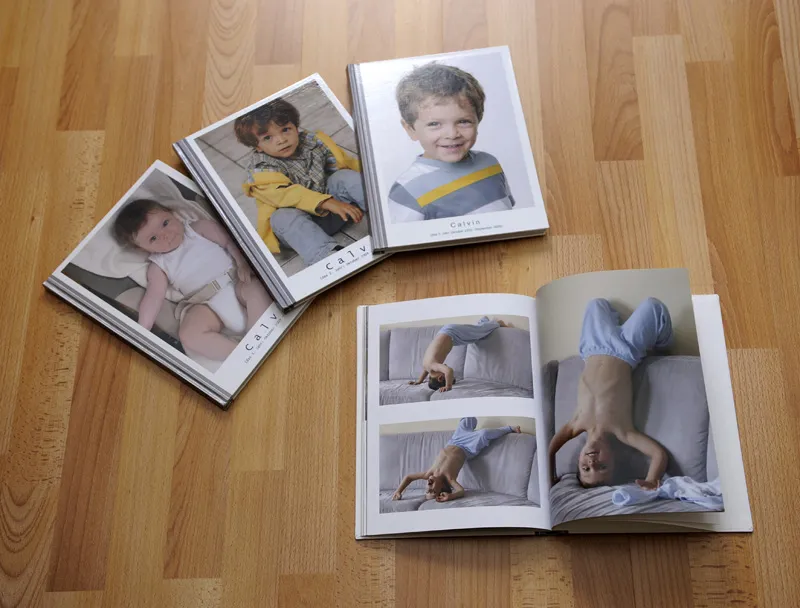
(Фото: Йенс Брюггеманн)
Заключно, на завершення цієї серії практичних порад, наведу кілька порад своєї помічниці Леонії з питань редагування та презентації дитячих фото:
Обробка зображень у Photoshop (від Леонія Ебберт)
Індивідуальна обробка є для мене як фотографа дуже важливою. Проте важливо, щоб не було видно, що щось змінено. Інколи менше - це краще!
Насиченість кольорів
Наприклад, я часто зменшую насиченість кольорів на деяких дитячих фотографіях (див. друге фото).
(Фото: Леонія Ебберт)
На мій смак таке оброблене фото виглядає трохи "шляхетніше".
(Фото: Леонія Ебберт)
Світло і тінь
Ефект ідеального зображення досягається за допомогою функцій Кривих тонування або Яскравість / Контраст. Буває, що зображення вийшло чудовим за виразом і композицією, але світло не ідеальне. Щоб оптимізувати знімок, я збільшую або зменшую частку світла на зображенні.
Видалення від нечистот у шкірі
У новонароджених часто зустрічається так звана новонароджена акне на обличчі. Це невеличкі прищики, які з'являються на обличчі після народження. На таких унікальних фотографіях шкіра немовляти має виглядати якомога м'яко та ніжно; це вимога багатьох батьків. Точно так, як очікується від шкіри новонародженого. Тільки тоді щоденне і вразливе істота відображається в повній мірі.
Є два способи видалення прищів: Штамп для копіювання та Інструмент Виправлення. Обидва інструменти можуть визначити природну текстуру шкіри та оновити шкіру, яка не відповідає текстурі, подібно до пензлика для макіяжу, щоб "перемалювати" усі нечистоти.
Проте, у більшості знімків я основну увагу приділяю видаленню нечистот у шкірі батьків, якщо вони також були сфотографовані, оскільки саме вони бажають бути якнайкраще передані на фото. Якщо макіяж не вдається приховати все, я можу легко допомогти за допомогою Photoshop.
Проте, не тільки прищі підпадають під засоби виправлення. Кожна виступина і подряпина, за бажанням, може бути замінена гладкою, ніжною шкірою.
(Фото: Леонія Ебберт)
Оживлення фону
Нерівномірний фон може відволікати увагу від дітей, які, власне, мали б бути у центрі уваги, тому іноді потрібно замінити його на рівний, рівномірний фон. Як можна побачити на прикладах порівняння зображень, у початковому вигляді є три різних об'єкти (вікно, занавіс та фарфорова фігурка), які викликають неспокій.
(Фото: Леонія Ебберт)
За допомогою Штампа для копіювання та Інструменту Виправлення я перетворюю фон на рівну білу площу.
(Фото: Леонія Ебберт)
Корекції кольорів
У деяких зображень може відбуватися некоректна поведінка кольорів. Через, наприклад, занадто високий вміст червоного (викликаний, наприклад, відтінком не вимкненої світильника на стелі) видається, що дитина занадто довго лежала на сонці. Це означає, що рожевий колір шкіри виглядає червоним або рожевим.
(Фото: Леонія Ебберт)
Проте, з допомогою Photoshop мені вдається в таких випадках видалити червоний відтінок з зображень та тим самим відновити натуральність зображення.
(Фото: Леонія Ебберт)
За допомогою функції Кольорова баланс в програмі Photoshop можна виконувати корекції кольору. Щоб усунути зазначений червоний відтінок, видаляють червоні компоненти (це означає, що додається більше синьої).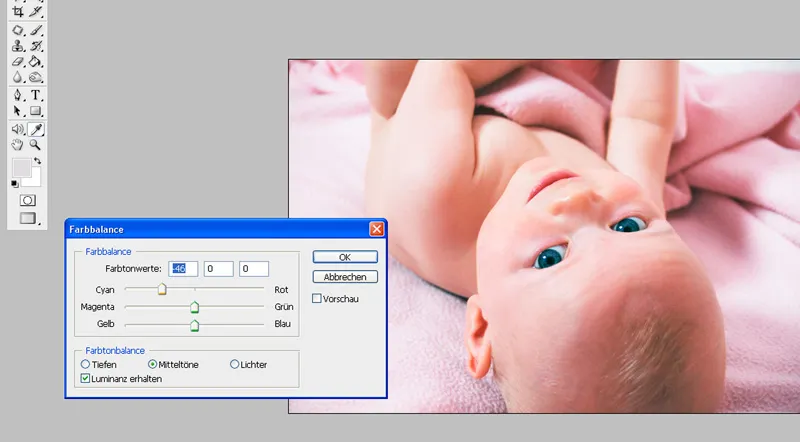
(Фото: Леонія Ебберт)
Інший спосіб коригування кольору вже дуже специфічний: на цьому прикладному зображенні зліва видно рожеву кошик та зелену пластмасову кулю.
(Фото: Леонія Ебберт)
Оскільки ці кольорові предмети не вписуються в однакову колірну концепцію, я перефарбовую їх у відповідний синій колір за допомогою Пензликового інструменту (слідкуйте, щоб детально намалювати відповідний предмет!). Спочатку створюємо новий шар і малюємо в ньому бажаний колір за допомогою звичайного Пензликового інструменту на об'єкті. Потім в показі шарів звичайного встановлення "Нормал" переключаємо на "Відтінок ".
(Фото: Леонія Ебберт)
Синій колір наноситься щільно, але без руйнування всіх контурів і структур на об'єкт. Таким чином, новозмащений предмет ідеально вписується в заплановану кольорову концепцію.
(Фото: Леоні Ебберт)
Засвітлити або затемнити деякі ділянки
На цьому зразку видно тіні дивана. Щоб їх видалити, не залишаючи плямисту область, ми використовуємо інструмент Засвітлювач. Він просто дозволяє освітлити темні ділянки. Проте є ще одна важлива річ, на яку варто звернути увагу, щоб не освітлювати небажані області. На цьому зразку, наприклад, потрібно засвітлити деякі ділянки в розділі, де вже світло.
Світло, щоб програма розуміла, що не потрібно робити темні джинси або волосинку яскравішими, а лише білу, яскраву ділянку. Якщо залишити розділ на Тіні або Півтони, можливо, що контури дитини зникнуть. Тому не зможна виявити правильної чіткості.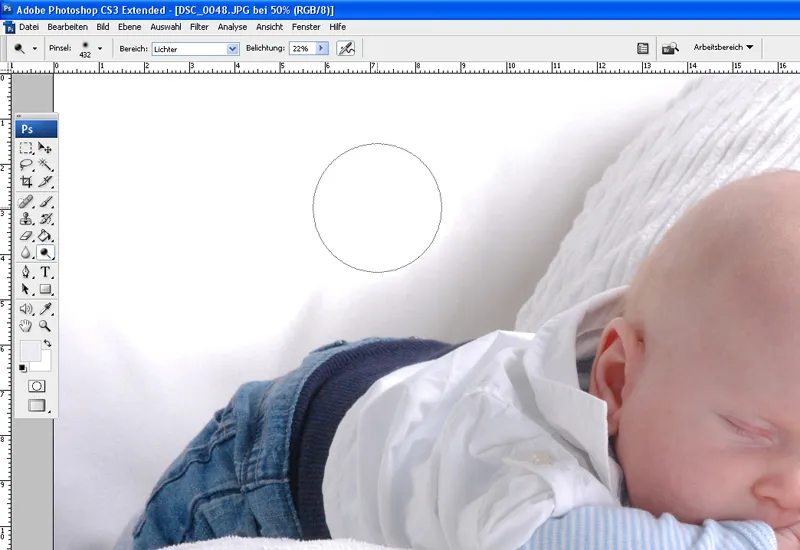
(Фото: Леоні Ебберт)
Результат використання засвітлювача порівняно з До …
(Фото: Леоні Ебберт)
… з Після чітко помітно:
(Фото: Леоні Ебберт)
Інструмент для відновлення ділянки
Цей інструмент має такий же функціонал у редагуванні зображень, як Вибіркове копіювання та Інструмент виправлення.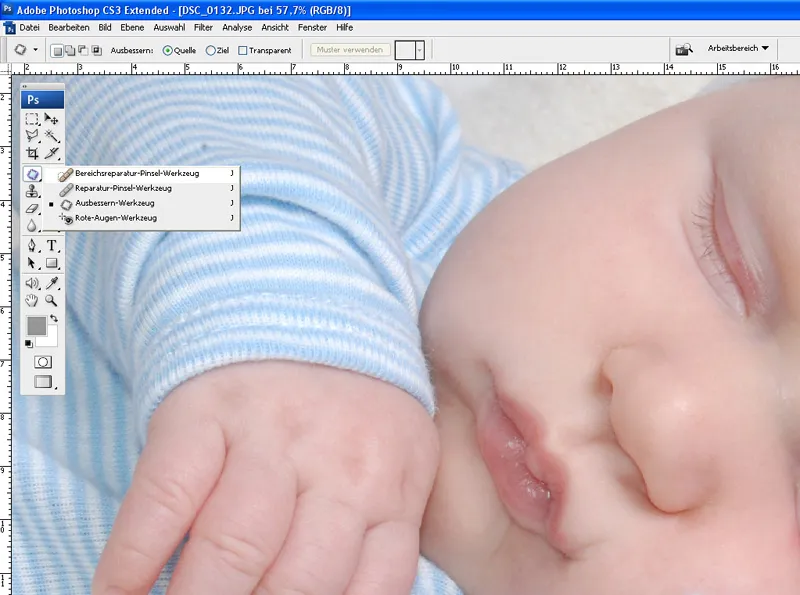
(Фото: Леоні Ебберт)
Для невеликих прищиків можна швидко й просто використовувати цей інструмент. Візуально він схожий на Інструмент пензлика і може бути налаштований на будь-які розміри пензлів. Якщо натиснути вибраний прищік і надпороговою спробую перетягнути пензликом по ньому, він автоматично адаптується до навколишньої структури шкіри. Однак треба бути обережним, коли, наприклад, потрібно видалити прищик прямо поруч із очима. В цьому випадку пензлик може забрати частину ока, щоб виправити область. Тому у таких критичних випадках рекомендую використовувати Інструмент виправлення.
Презентація дитячих фотографій
На сьогоднішній день існує практично нескінченна кількість можливостей для презентації найкращих дитячих фотографій: роздруковані на полотні, під акрилом, на кавових кружках чи підкладках для миші, на покупках та сумках для ноутбука, на листівках, календарях та фотокнигах, за запрошеннями та подяками та багато іншого. Нижче будуть представлені два найчастіше вибрані способи презентації.
Подякувальні листівки
Після народження нового маленького громадянина Землі, всі родичі і друзі, звісно, хочуть бути проінформовані. Для цього також можна скористатися Photoshop з його різноманітними функціями.
При створенні подякувальної листівки головне полягає в тому, щоб вибрати гарне зображення або кілька гарних зображень та представити їх у потрібному форматі. По-перше, необхідно визначити формат листівки: в розділі Файл вибираємо опцію Новий і вказуємо висоту та ширину листівки.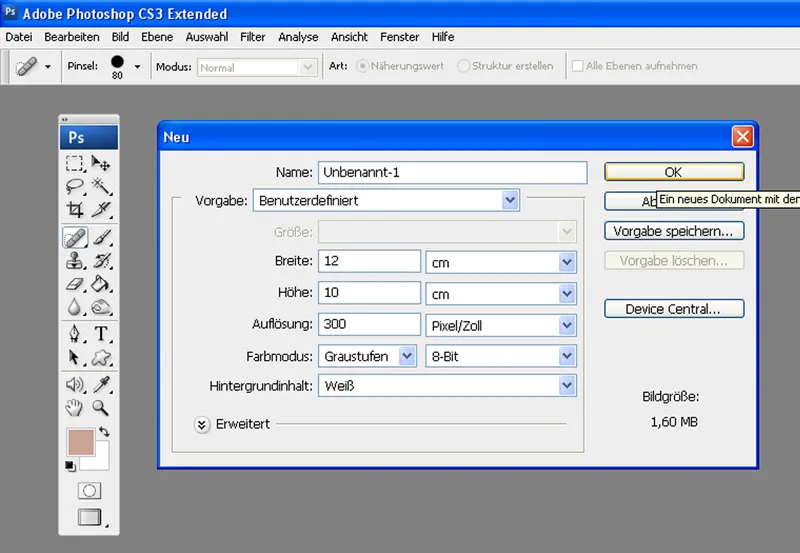
(Скріншот: Леоні Ебберт)
Після цього вибрані зображення переносяться в програму й потім в підготовлений формат.
Швидко помітно, що зображення (зображення) не вписуються за розміром в формат. Це означає, що їх потрібно адаптувати. Вибираємо перше зображення та натискаємо комбінацію клавіш Ctrl+T. Тепер є можливість, затягуючи по кутах з використанням клавіші Shift, зменшувати або збільшувати зображення.
Залежно від кольору зображення також визначається колірна гама листівки. За допомогою Піпетки можна, наприклад, вибрати будь-який колір з зображення.
(Фото: Леоні Ебберт)
Обраним кольором фарбуємо за допомогою Відерця для фарби оригінально білий фон. З допомогою креативних елементів пензля можна надати листівці особливий шарм. Щоб найпристойніше бабці, дідусі та іншим дізнатися ім'я та всі важливі дані, зараз необхідно додати ім'я, дату народження, зріст та вагу до листівки. Для цього створюємо текстове поле, вибираємо красивий, відповідний шрифт і починаємо писати...
(Фото: Леоні Ебберт)
«Продукт» може виглядати готовим, наприклад, так: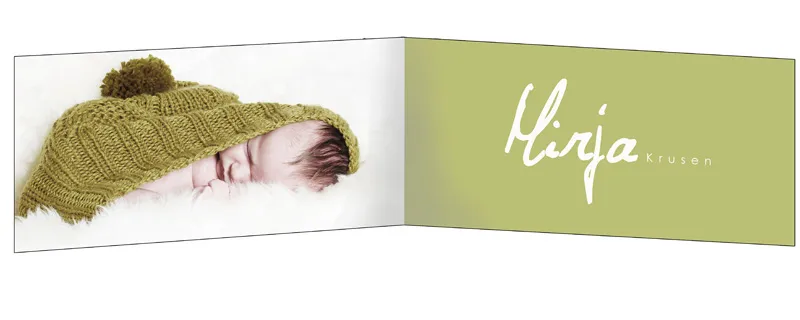
(Фото: Леоні Ебберт)
Колажі
Колаж складається з декількох зображень, які, найкраще, були зроблені з одної серії або тематично співвідносяться (наприклад, тільки фотографії, на яких дитина грає у футбол). Колажі створюються для подарунків друзям та родичам або для того, щоб прикрасити свій примірник власними метрів.
(Фото: Леоні Ебберт)
Завдяки колажу ви можете презентувати зображення ще краще, ніж це можливо з одним окремим зображенням.
(Фото: Леоні Єбберт)
Процедура створення цифрового колажу така ж, як і для відправлення подячного листа. Ріжниця в тому, що не обов'язково додавати текстові елементи.
Отже, ваші обрані дитячі фотографії будуть презентовані набагато краще!
Багато радості та успіхів
з дитячою фотографією
бажає
Єнс Брюггеман та команда!

